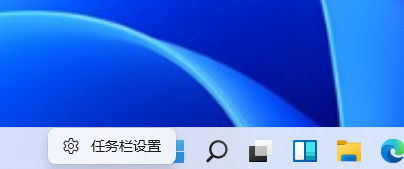| Win11搜索栏项如何隐藏?Win11搜索栏项隐藏方法 | 您所在的位置:网站首页 › 资源管理器 搜索框 隐藏 › Win11搜索栏项如何隐藏?Win11搜索栏项隐藏方法 |
Win11搜索栏项如何隐藏?Win11搜索栏项隐藏方法
|
不管是哪个系统,搜索框的使用都是有限的,但是不使用搜索框会占用更多的空间。所以很多升级Win11系统的朋友都想隐藏搜索栏项目,那么Win11搜索栏项目应该如何隐藏呢?让我们来看看如何使用小编。 Win11搜索列项目隐藏方法 1.首先我们用鼠标右键点击任务栏的空白处,然后点击弹出的任务栏设置选项;
2、接着在弹出来的设置界面之中,我们选择左侧功能栏中的个性化设置;
3、接下来我们在个性化界面的右侧功能栏之中,找到任务栏选项点击进去;
4、然后我们就能在右侧看到任务栏各种图标的开关选项了;
5、接着我们只要把搜索关闭即可,这时我们就可以看到任务栏上就不会再显示搜索图标了;
6、其实还有更为简单的方法,我们可以直接右键点击搜索图标,再选择弹出来的“从任务栏隐藏”的选项也可以把它隐藏掉。
|
【本文地址】
公司简介
联系我们